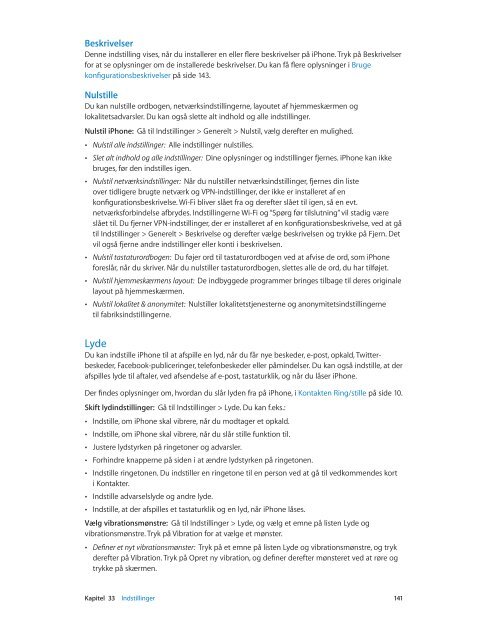iPhone Brugerhåndbog - Support - Apple
iPhone Brugerhåndbog - Support - Apple
iPhone Brugerhåndbog - Support - Apple
You also want an ePaper? Increase the reach of your titles
YUMPU automatically turns print PDFs into web optimized ePapers that Google loves.
Beskrivelser<br />
Denne indstilling vises, når du installerer en eller flere beskrivelser på <strong>iPhone</strong>. Tryk på Beskrivelser<br />
for at se oplysninger om de installerede beskrivelser. Du kan få flere oplysninger i Bruge<br />
konfigurationsbeskrivelser på side 143.<br />
Nulstille<br />
Du kan nulstille ordbogen, netværksindstillingerne, layoutet af hjemmeskærmen og<br />
lokalitetsadvarsler. Du kan også slette alt indhold og alle indstillinger.<br />
Nulstil <strong>iPhone</strong>: Gå til Indstillinger > Generelt > Nulstil, vælg derefter en mulighed.<br />
• Nulstil alle indstillinger: Alle indstillinger nulstilles.<br />
• Slet alt indhold og alle indstillinger: Dine oplysninger og indstillinger fjernes. <strong>iPhone</strong> kan ikke<br />
bruges, før den indstilles igen.<br />
• Nulstil netværksindstillinger: Når du nulstiller netværksindstillinger, fjernes din liste<br />
over tidligere brugte netværk og VPN-indstillinger, der ikke er installeret af en<br />
konfigurationsbeskrivelse. Wi-Fi bliver slået fra og derefter slået til igen, så en evt.<br />
netværksforbindelse afbrydes. Indstillingerne Wi-Fi og “Spørg før tilslutning” vil stadig være<br />
slået til. Du fjerner VPN-indstillinger, der er installeret af en konfigurationsbeskrivelse, ved at gå<br />
til Indstillinger > Generelt > Beskrivelse og derefter vælge beskrivelsen og trykke på Fjern. Det<br />
vil også fjerne andre indstillinger eller konti i beskrivelsen.<br />
• Nulstil tastaturordbogen: Du føjer ord til tastaturordbogen ved at afvise de ord, som <strong>iPhone</strong><br />
foreslår, når du skriver. Når du nulstiller tastaturordbogen, slettes alle de ord, du har tilføjet.<br />
• Nulstil hjemmeskærmens layout: De indbyggede programmer bringes tilbage til deres originale<br />
layout på hjemmeskærmen.<br />
• Nulstil lokalitet & anonymitet: Nulstiller lokalitetstjenesterne og anonymitetsindstillingerne<br />
til fabriksindstillingerne.<br />
Lyde<br />
Du kan indstille <strong>iPhone</strong> til at afspille en lyd, når du får nye beskeder, e-post, opkald, Twitterbeskeder,<br />
Facebook-publiceringer, telefonbeskeder eller påmindelser. Du kan også indstille, at der<br />
afspilles lyde til aftaler, ved afsendelse af e-post, tastaturklik, og når du låser <strong>iPhone</strong>.<br />
Der findes oplysninger om, hvordan du slår lyden fra på <strong>iPhone</strong>, i Kontakten Ring/stille på side 10.<br />
Skift lydindstillinger: Gå til Indstillinger > Lyde. Du kan f.eks.:<br />
• Indstille, om <strong>iPhone</strong> skal vibrere, når du modtager et opkald.<br />
• Indstille, om <strong>iPhone</strong> skal vibrere, når du slår stille funktion til.<br />
• Justere lydstyrken på ringetoner og advarsler.<br />
• Forhindre knapperne på siden i at ændre lydstyrken på ringetonen.<br />
• Indstille ringetonen. Du indstiller en ringetone til en person ved at gå til vedkommendes kort<br />
i Kontakter.<br />
• Indstille advarselslyde og andre lyde.<br />
• Indstille, at der afspilles et tastaturklik og en lyd, når <strong>iPhone</strong> låses.<br />
Vælg vibrationsmønstre: Gå til Indstillinger > Lyde, og vælg et emne på listen Lyde og<br />
vibrationsmønstre. Tryk på Vibration for at vælge et mønster.<br />
• Definer et nyt vibrationsmønster: Tryk på et emne på listen Lyde og vibrationsmønstre, og tryk<br />
derefter på Vibration. Tryk på Opret ny vibration, og definer derefter mønsteret ved at røre og<br />
trykke på skærmen.<br />
Kapitel 33 Indstillinger 141